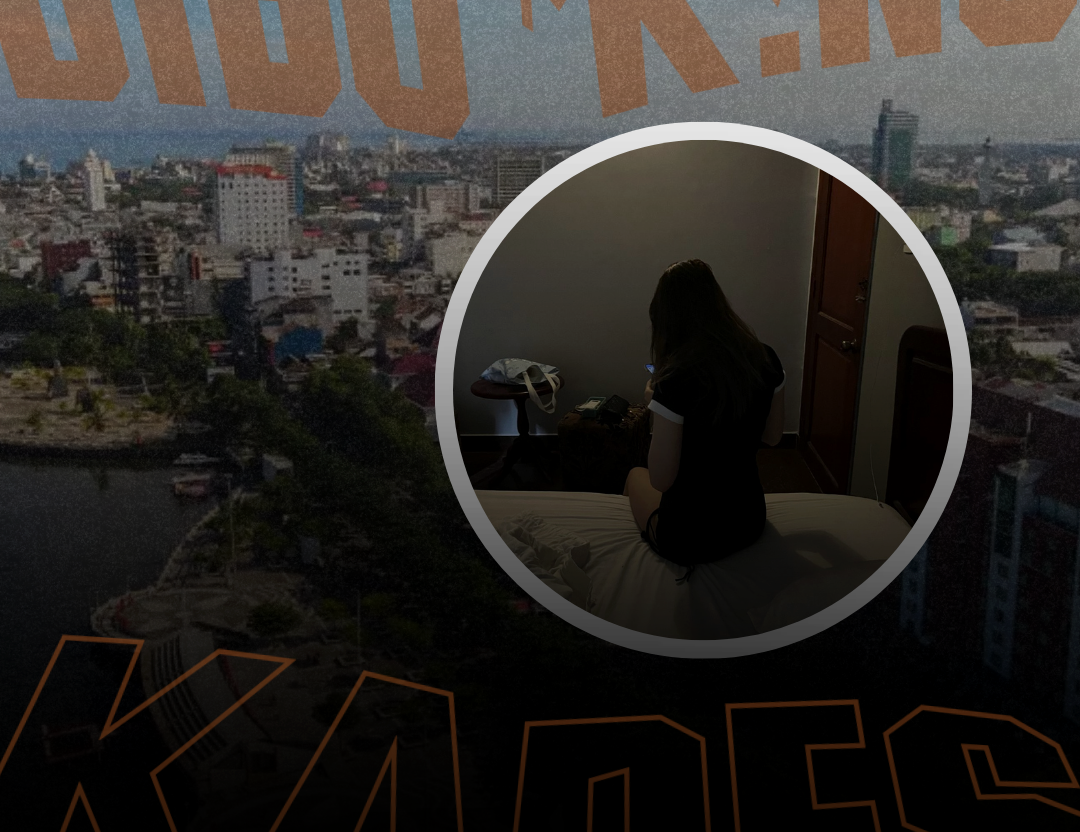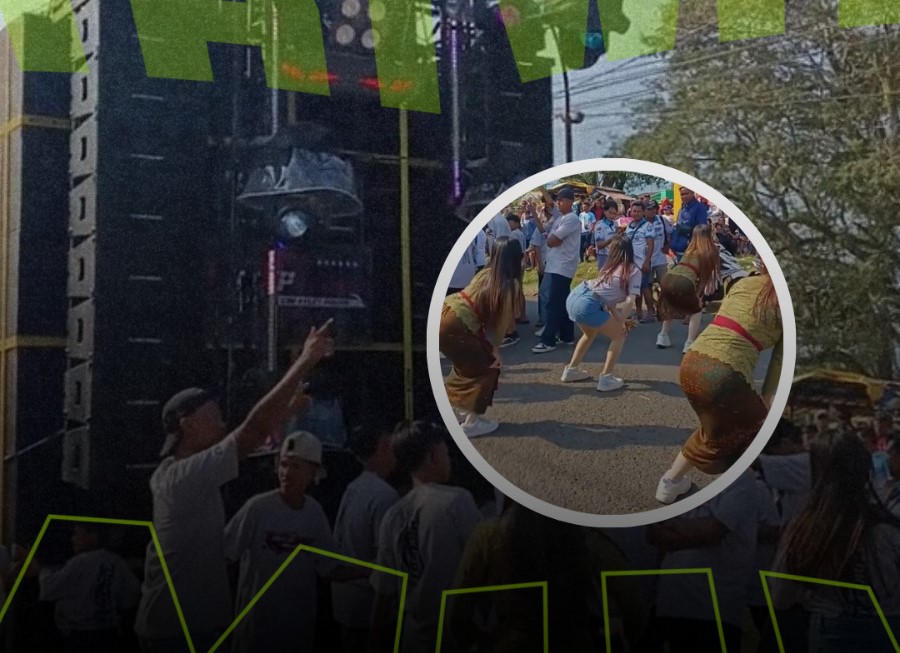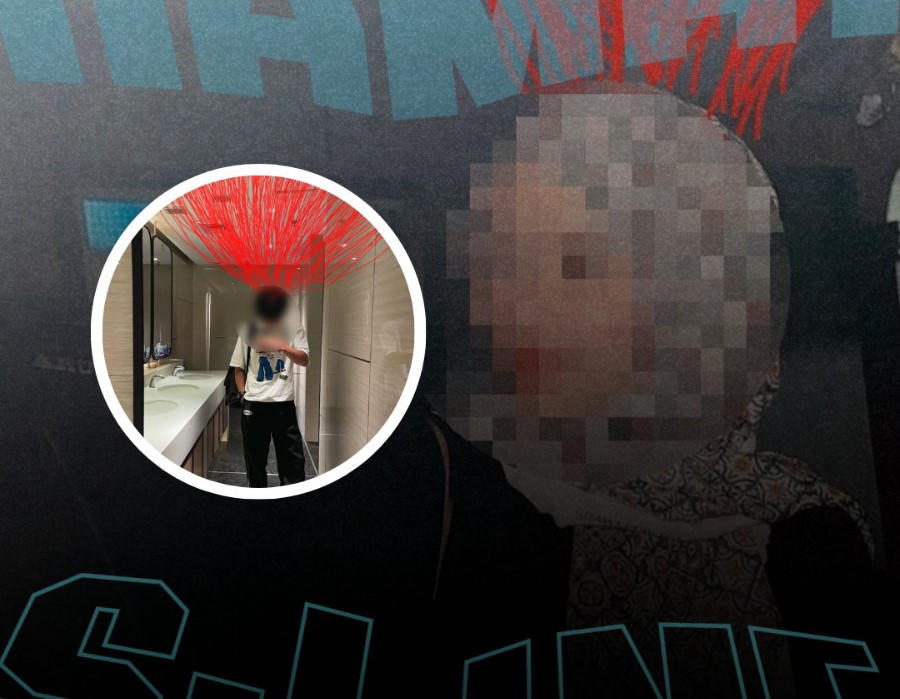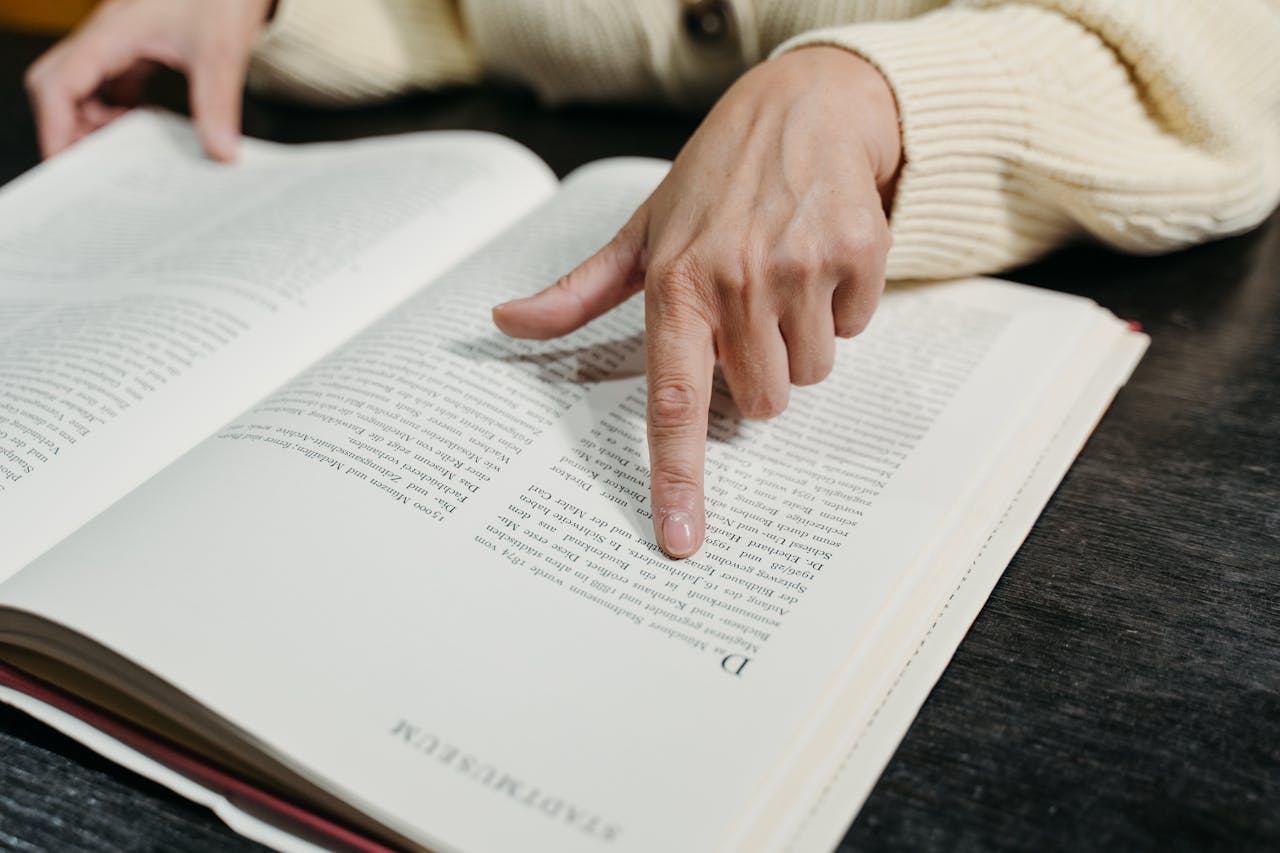zonamahasiswa.id - Halo, Sobat Zona. Saat ini banyak mata kuliah ataupun tugas yang menggunakan Google Drive, tapi kemarin ada yang curhat ke Mimin kalau nggak tahu bagaimana caranya membuat link Google Drive. Karena Mimin baik, bakal kasih tahu caranya deh. Yuk, simak ulasan berikut ini!
Baca Juga: 5 Tips Jitu Lolos Hibah Penelitian Skripsi, Yuk Dicoba!
Cara-Cara Membagikan Link Google Drive
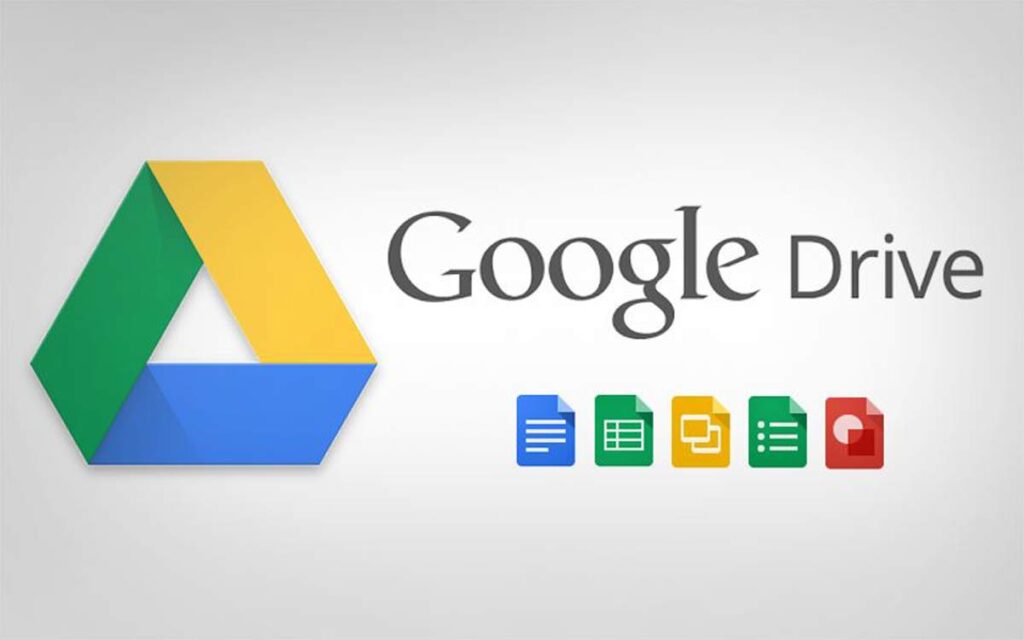
Pada dasarnya, Google Drive merupakan layanan penyimpanan data secara virtual. Cara membuat file di Google Drive cukup mudah. Sobat Zona tinggal mengakses laman Google Drive dan membuat dokumen baru. Namun, pastikan terlebih dahulu kalian memiliki akun Google.
Setelah data tersimpan, pengguna bisa berbagi data tersebut melalui tautan. Data bisa dibagikan ke orang per orang secara pribadi ataupun ke publik yang lebih luas.
Berikut cara membuat link Google Drive.
Membagi link ke orang tertentu
- Masuk ke akun Google Drive
- Klik bagian file atau folder yang ingin kalian kirim
- Klik 'Bagikan'
- Di bawah opsi 'Orang', ketik alamat email atau Google Group yang jadi tujuan
- Untuk memilih bagaimana seseorang dapat menggunakan folder, klik ikon panah bawah
- Klik 'Kirim'
- Email berisi tautan dokumen akan sampai di orang yang dituju
Membagi link ke publik
Selain membagikan link ke orang tertentu, kalian juga bisa membagikan link ke kelompok yang lebih luas. Namun, hanya orang-orang yang mendapatkan tautan tersebut yang bisa membukanya
- Masuk ke akun Google Drive
- Klik bagian file atau folder yang ingin kalian kirim
- Klik 'Bagikan'
- Di kanan atas, klik 'Dapatkan tautan yang dapat dibagikan'
- Di samping opsi 'Siapa saja yang memiliki tautan', klik ikon panah bawah
- Pilih apakah orang yang mendapatkan tautan bisa mengedit atau hanya diperbolehkan melihat
- Salin tautan dan bagikan ke siapa pun yang Anda tuju
Intip Cara Mudah Membuat Link Google Drive
Sobat Zona, itulah cara mudah untuk membuat link Google Drive. Selamat mencoba, semoga berhasil!
Untuk tetap update mengenai informasi menarik seputar dunia perkuliahan dan mahasiswa, jangan lupa untuk mengaktifkan notifikasi postingan website zonamahasiswa.id, ya!
Baca Juga: 5 Tips Jitu Desain Canva untuk Mahasiswa Enterpreneur, Nomor 2 Recommended
Komentar
0